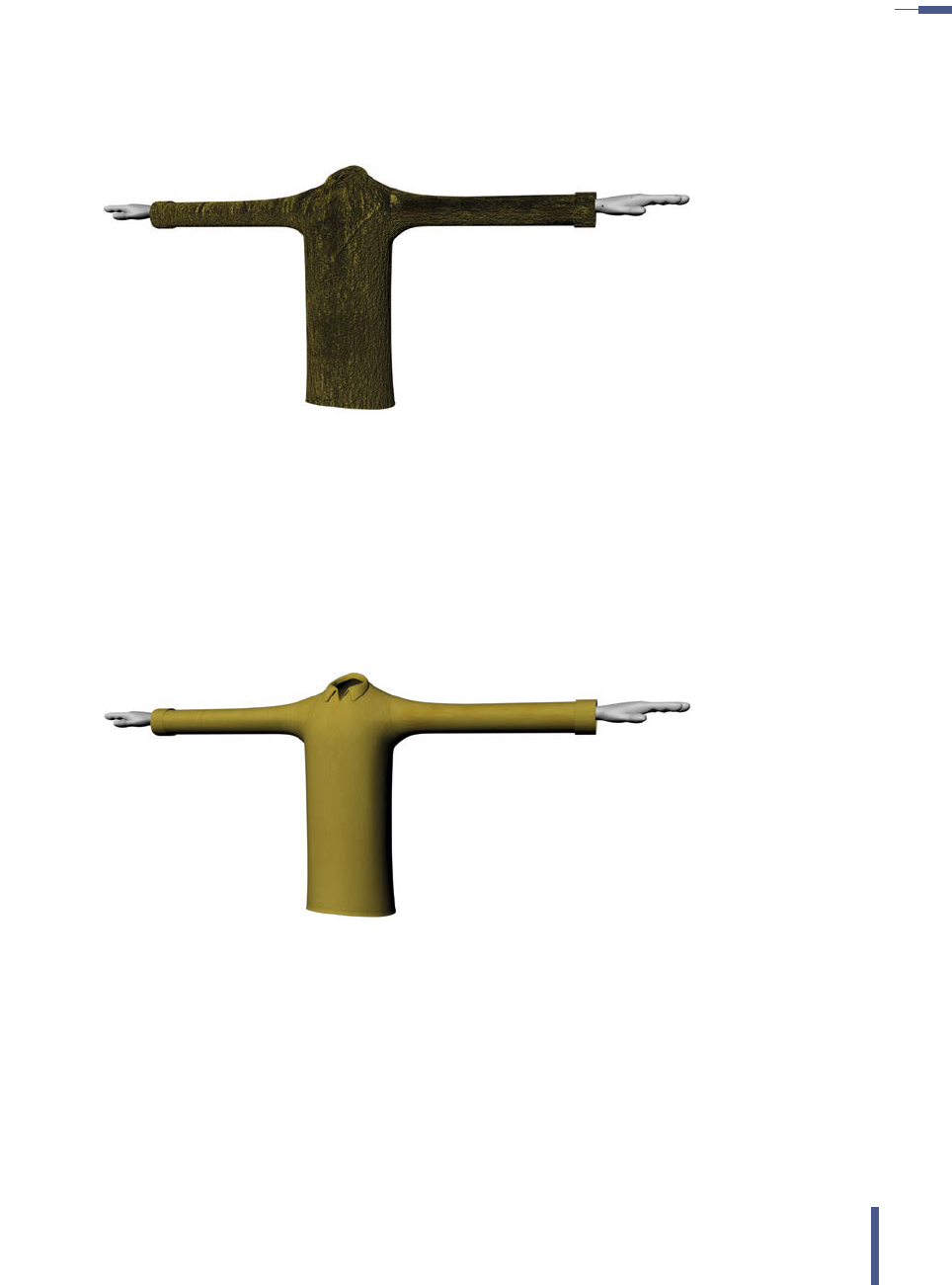
–––
–––––––––––––––––––––––––––––––––––––––––––––––––––––––––––––––––––––––––––––––––––––––––––––––––––––––––––––––––––––
–
–––––––––––––––––––––––––––––––––––––––––––––––––––––––––––––––––––––––––––––––––––––––––––––––––––––––––––––––––––––––––––––––––––––––––––––––––––––––––––––––––––––––––––––––––– 6.3 Das Texturieren
221
im Bildbearbeitungsprogramm bearbeitet und die Bumptiefe auf 0.005 gestellt.
Nun sieht es wesentlich mehr nach Stoff aus, nur sieht man in der gedruckten
Version eventuell die Bump Map auch nicht mehr.
Abbildung 6.44
Eine Bumptiefe von 1.0
Falls das Muster des Stoffes für das Hemd zu großmaschig wirkt, kann die Textur
auch recht einfach vergrößert werden. So kann das Bild des Stoffes im Bildbear-
beitungsprogramm zur Seite und nach unten hin vergrößert werden und der vor-
handene Ausschnitt dupliziert und nach oben und zur Seite gespiegelt werden.
Durch diese Spiegelung passen die Ränder der Textur zusammen und man erhält
eine größere Fläche. Die Teile des Bildausschnitts, bei denen auffällt, dass der
Bildausschnitt nur gespiegelt wurde (in diesem Fall die Falten im Stoff) sollten
im Bildbearbeitungsprogramm beseitigt werden. Dieser Vorgang wird Kacheln
genannt und ist vor allen Dingen beim Texturieren von Flächen wie Böden oder
Wänden sehr hilfreich.
Abbildung 6.45
Eine Bumptiefe von 0.010
Die Texturierung des Hemds war noch recht einfach, beim Gesicht wird es schon
komplexer, da das Gesicht verschiedene Bump Maps beinhaltet und unter-
schiedlich reflektiert. Außerdem ist beim Texturieren sehr gut erkennbar, wie
wichtig die Verwendung des UV Snapshots ist.
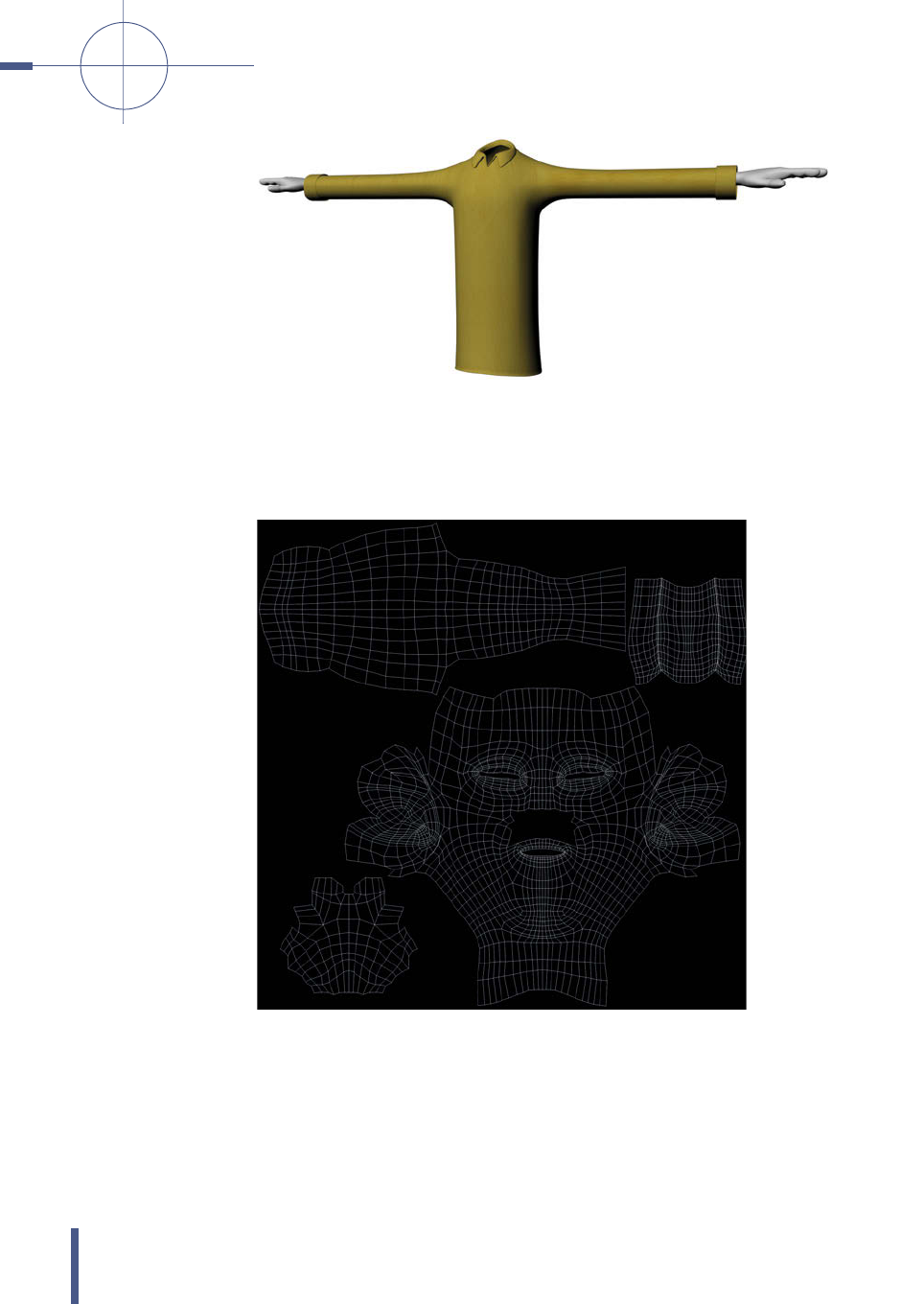
TEXTURING ––––––––––––––––––––––––––––––––––––––––––––––––––––––––––––––––––––––––––––––––––––––––––––––––––––––––––––––––––––––––––––––––––––––––––––––––––––––––––––––––––––––––––––––––––––––––––––––––––––––––––––––––––––––––––––––––––––––––––––––––––––––––––––––––
–
––––
––
Kapitel 6
222
Abbildung 6.46
Eine Bumptiefe von 0.005
und Weichzeichnungs-
filter
Als Grundton für das Gesicht kann eine Hautfarbe verwendet werden und im
Bildbearbeitungsprogramm noch etwas Störung (auch Noise genannt) hinzuge-
fügt werden. Durch diese Störung wird die Monotonie des Hauttons etwas unter-
brochen und wirkt realistischer. Auch die menschliche Haut hat viele verschie-
dene Farbtöne.
Abbildung 6.47
Der UV Snapshot vom
Gesicht
Die Region der Lippen sollte mit einem anderen Farbton als der Rest des
Gesichts eingefärbt werden, damit sie sich etwas abheben (Abbildung 6.48); das
Drahtgitter ist nur zur Veranschaulichung abgebildet und sollte nicht mehr in der
Textur gespeichert werden). Dieser Farbton kann auch für die Mundhöhle ver-
wendet werden, damit diese dunkler ist als das Gesicht, aber die Mundhöhle
kann auch noch dunkler gemacht werden. Dazu können von einem Foto die
Augenbrauen genommen und für den Charakter benutzt werden (Abbildung
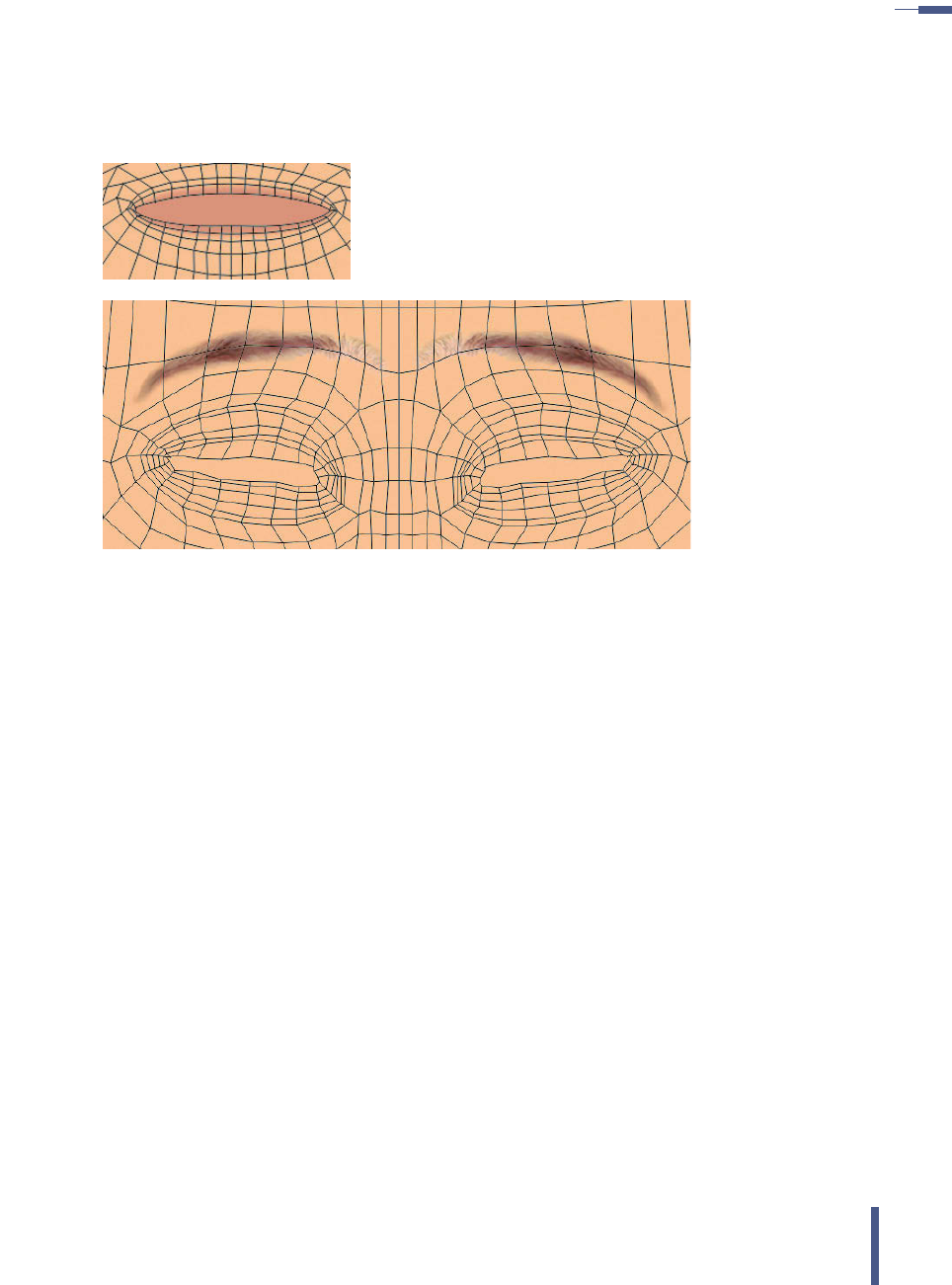
–––
–––––––––––––––––––––––––––––––––––––––––––––––––––––––––––––––––––––––––––––––––––––––––––––––––––––––––––––––––––––
–
–––––––––––––––––––––––––––––––––––––––––––––––––––––––––––––––––––––––––––––––––––––––––––––––––––––––––––––––––––––––––––––––––––––––––––––––––––––––––––––––––––––––––––––––––– 6.3 Das Texturieren
223
6.49). Bei einem männlichen Charakter ist es auch immer recht gut, einen Bart-
ansatz und ein wenig Stoppeln im Bartbereich zu zeigen bzw. dort die Farbe der
Haut etwas aufzuhellen (Abbildung 6.50).
Abbildung 6.48
Die Farbe der Lippen sollte
sich von der Farbe des
Gesichts abhalten.
Abbildung 6.49
Die Augenbrauen
Auf die Stirn können ein paar Falten von einem Foto kopiert werden, die auch in
der Bump Map vorkommen sollten, da die Geometrie sich dort verändert. An den
Augen können auch noch dunklere Farben verwendet werden, damit sich diese
ein wenig vom Rest der Geometrie abheben. An den Augen wird die Haut dünner
und auch ein wenig dunkler.
Aus ein paar Teilen wie z.B. der Noise Map der Haut und den Falten in der Stirn
kann auch die Normal Map generiert werden (Abbildung 6.50) und in den Bump-
Kanal des Shaders geladen werden. Hierbei fällt auf, dass für das gesamte
Gesicht eine Bump Map mit dem Störungsfilter (Noise) erzeugt wurde. Damit
kann man ein wenig die Poren der Haut zeigen, weil eine komplett glatte Haut zu
perfekt aussähe.
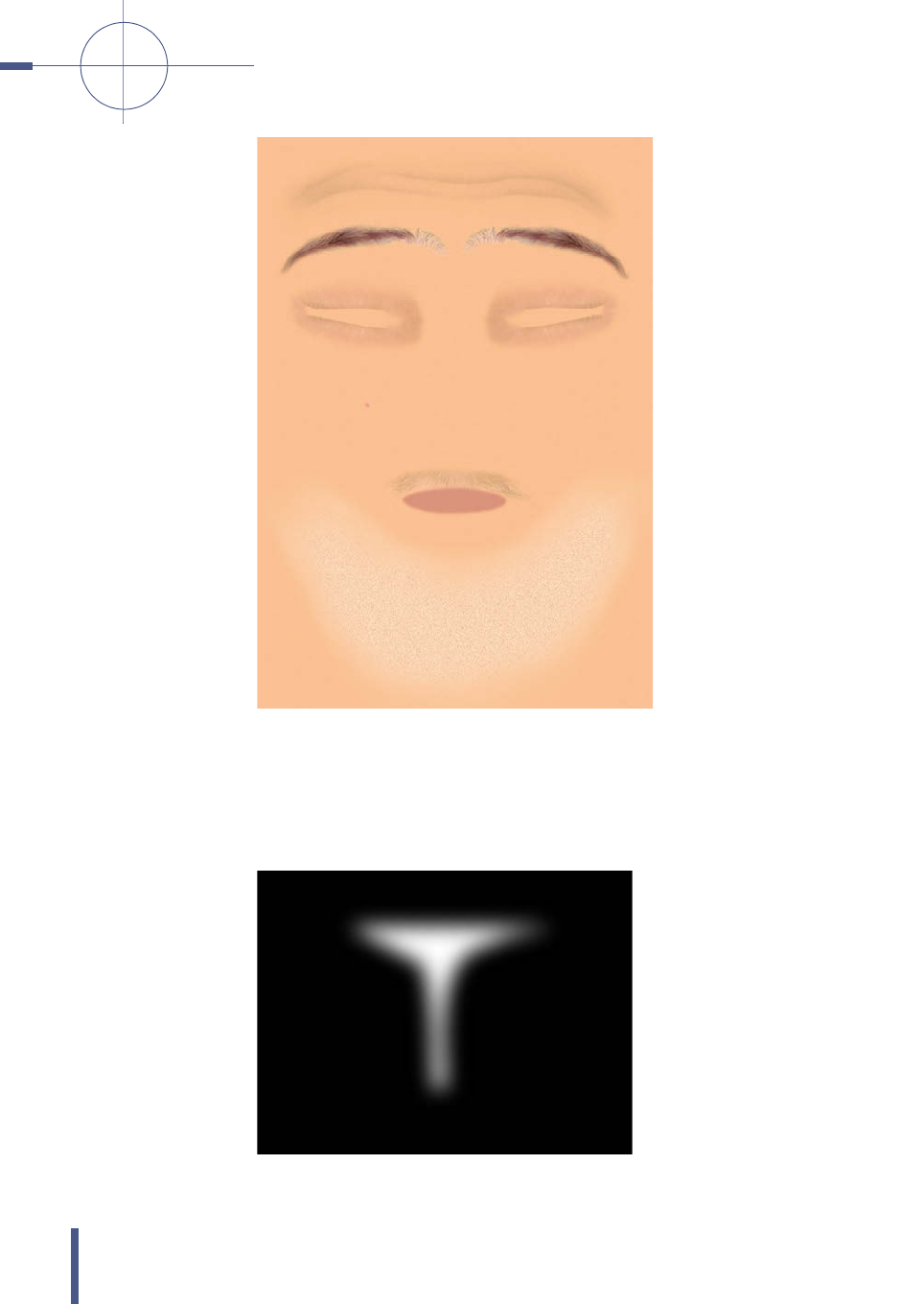
TEXTURING ––––––––––––––––––––––––––––––––––––––––––––––––––––––––––––––––––––––––––––––––––––––––––––––––––––––––––––––––––––––––––––––––––––––––––––––––––––––––––––––––––––––––––––––––––––––––––––––––––––––––––––––––––––––––––––––––––––––––––––––––––––––––––––––––
–
––––
––
Kapitel 6
224
Abbildung 6.50
Die Textur des Gesichts
Anders als Stoff sollte das Gesicht einen Specular Shader, also einen Blinn Sha-
der, bekommen. Da das Gesicht an manchen Stellen mehr glänzt als an anderen,
muss auch noch eine Specular Map angefertigt werden (Abbildung 6.51). Am
meisten glänzt das menschliche Gesicht auf der Nase und auf der Stirn. Die Spe-
cular Map zeigt die Aussparung für die Stirn, der Rest des Gesichts sollte leicht
grau sein, damit das Gesicht überall ein wenig reflektiert.
Abbildung 6.51
Specular Map für den
Bereich über den Augen
und auf der Nase

–––
–––––––––––––––––––––––––––––––––––––––––––––––––––––––––––––––––––––––––––––––––––––––––––––––––––––––––––––––––––––
–
–––––––––––––––––––––––––––––––––––––––––––––––––––––––––––––––––––––––––––––––––––––––––––––––––––––––––––––––––––––––––––––––––––––––––––––––––––––––––––––––––––––––––––––––––– 6.3 Das Texturieren
225
Für das Gesicht kann auch der Layered Shader verwendet werde. In diesem Fall
kann z.B. der Mund im Bild ausgespart werden, indem eine Transparency Map
angelegt wird, in der der Bereich des Mundes weiß und damit transparent ist. Bei
einem Layered Shader scheint dann dort der andere Shader durch.
Die Hose und die Schuhe können ähnlich wie das Hemd texturiert werden,
obwohl die Schuhe ein wenig mehr glänzen sollten. Die Hände können wie das
Gesicht texturiert werden. Die Adern, die sichtbar sind, können in die Color Map
gemalt werden und auch als Bump Map erzeugt werden. Die Linien auf der
Unterseite der Hand werden ausschließlich aus Bump Maps generiert.
Durch den Shader werden jetzt die Specular Maps, die Color Map und die Bump
Map des Charakters gesteuert und automatisch auf die Blend Shapes übertra-
gen.
Abbildung 6.52
Ein Rendering des
Gesichts
Get Autodesk Maya 2015 - 3D-Animation vom Concept zum Final now with the O’Reilly learning platform.
O’Reilly members experience books, live events, courses curated by job role, and more from O’Reilly and nearly 200 top publishers.

